vlookup合并两个表格的方法 vlookup如何将多个表格数据合并
更新时间:2022-07-12 14:36:45作者:huige
excel是很多人经常会用来制作表格的工具,有时候要将两个表格的数据合并在一起,如果手动复制的话有点麻烦,其实我们可以通过vlookup来实现,那么vlookup如何将多个表格数据合并呢?接下来给大家讲解一下vlookup合并两个表格的方法吧。
具体步骤如下:
1、依次按Alt 、D、P键打开数据透视表向导,选择“多重合并计算区域。第二步选取自定义页字段。
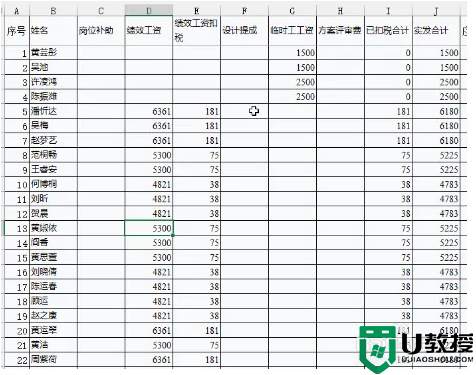
2、1~12月份工作表分别添加去。注意要从姓名列开始选取。

3、添加一个列数和行数最多的表格,然后其他月份只需要个修改文本框中的月份即可快速添加。
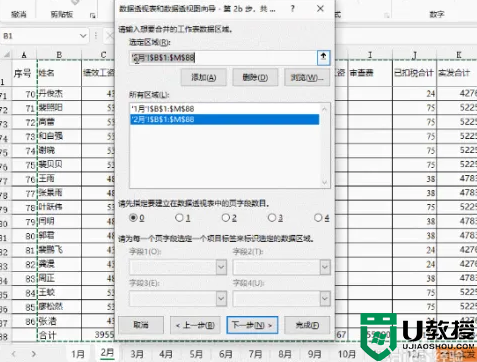
4、为每个表格命名。先指定字段数目为1,然后输入字段名称。
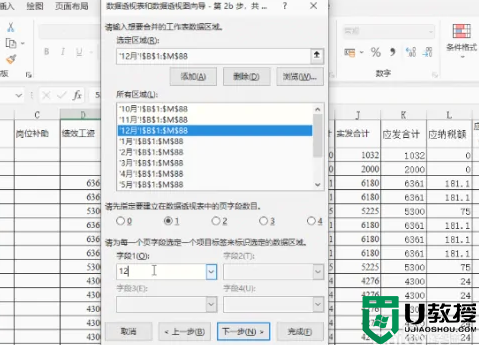
5、生成数据透视表。
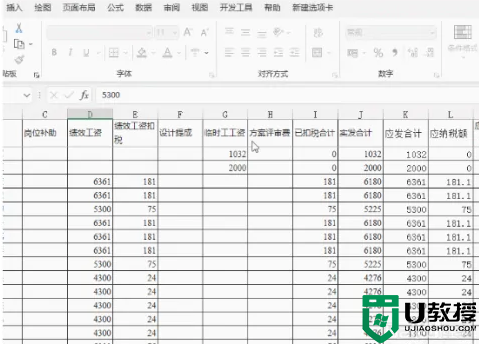
6、修改数据透视表布局。把列标签中除“实发合计'外的所有选项删除,然后把页字段添加到列字段上,删除汇总列。
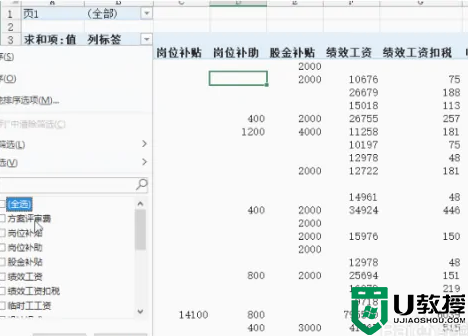
7、最后完成如下所示。
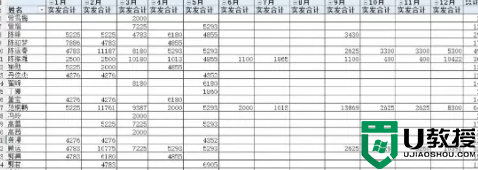
上述给大家讲解的就是vlookup将多个表格数据合并的详细方法,有需要的话,可以学习上面的方法步骤来进行操作。
vlookup合并两个表格的方法 vlookup如何将多个表格数据合并相关教程
- 多个Excel电子表格怎么合并|Excel电子表格合并方法
- vlookup函数两个表格怎样匹配数据 vlookup函数的使用方法
- 一个表格断成两页怎么合并 一个表格太大分到两页咋办
- VLOOKUP两个表怎么匹配相同数据 vlookup跨表两个表格匹配相同数据详细步骤
- 一个表格断成两页怎么合并 一个表格太大分到两页咋办
- 一个表格断成两页怎么合并 一个表格太大分到两页咋办
- vlookup函数如何匹配两个表格?
- vlookup两个表怎么匹配相同数据 vlookup函数的使用方法
- 两张表格vlookup怎么用 两个excel表格用vlookup详细步骤
- vlookup两个表怎么匹配相同数据 vlookup函数的使用方法
- 5.6.3737 官方版
- 5.6.3737 官方版
- Win7安装声卡驱动还是没有声音怎么办 Win7声卡驱动怎么卸载重装
- Win7如何取消非活动时以透明状态显示语言栏 Win7取消透明状态方法
- Windows11怎么下载安装PowerToys Windows11安装PowerToys方法教程
- 如何用腾讯电脑管家进行指定位置杀毒图解

